YOKKAO 23 - 24 è stata una serata fantastica per il pubblico tutto esaurito al Macron Stadium a Bolton, Regno Unito. I fan sono rimasti incantati da una serie di combattimenti emozionanti che includevano 2 titoli mondiali YOKKAO in palio ma difesi con successo dai detentori del titolo, Liam Harrison e Jordan Watson. L'intenso incontro di Amy Pirnie contro Dakota Ditcheva è stato un altro momento clou della serata in quello che molti considerano il miglior incontro femminile dell'anno. Il resto della serata è stato pieno zeppo dall'inizio alla fine con un'azione pulsante senza sosta in un evento memorabile per i fan. [caption id="attachment_3460" align="alignright" width="350"] YOKKAO 23: Jordan Watson[/caption] Per chiunque desideri catturare l'azione completa o rivivere l'incredibile notte di combattimento di YOKKAO 23 - 24, i video sono ora disponibili in Full – HD su YouTube. Per godere appieno dei vantaggi del Full HD con immagini più chiare e una migliore qualità del suono, il modo migliore è guardare i video su un televisore a grande schermo o HDTV. In realtà è più facile collegare un iPhone o un laptop a una TV di quanto ci si potrebbe aspettare, soprattutto se si tratta di una TV con porta HDMI. Questo tipo di porta di ingresso video si trova su tutti i televisori moderni e consentirà il trasferimento sia di audio che di video da un dispositivo come iPhone e laptop. Per i modelli di iPhone successivi alla versione 4, il modo più semplice è connettersi utilizzando l'adattatore Lightning Digital AV dall'Apple Store insieme a un cavo HDMI. Collega un'estremità del cavo HDMI alla porta HDMI della TV e l'altra estremità all'adattatore. Quindi collega l'adattatore alla porta Lightning dell'iPhone. Accendi la TV, passa alla visualizzazione dell'ingresso video dalla presa HDMI e la schermata iniziale dell'iPhone dovrebbe apparire sulla TV. Per laptop e MacBook con porta HDMI, tutto ciò che serve è un cavo HDMI. Collega un'estremità del cavo HDMI alla porta HDMI della TV e l'altra estremità alla porta HDMI del laptop/Macbook. Accendi la TV, passa alla visualizzazione dell'ingresso video dalla presa HDMI e la schermata iniziale dovrebbe apparire sulla TV. E questo è tutto. Semplice proprio così. Una volta impostato tutto, basta fare clic sulle playlist di YouTube qui sotto e tutti i combattimenti degli eventi verranno caricati e riprodotti automaticamente sulla TV. Godetevi i video! Playlist YOKKAO 23:
YOKKAO 23 - 24 è stata una serata fantastica per il pubblico tutto esaurito al Macron
YOKKAO 23: Jordan Watson[/caption] Per chiunque desideri catturare l'azione completa o rivivere l'incredibile notte di combattimento di YOKKAO 23 - 24, i video sono ora disponibili in Full – HD su YouTube. Per godere appieno dei vantaggi del Full HD con immagini più chiare e una migliore qualità del suono, il modo migliore è guardare i video su un televisore a grande schermo o HDTV. In realtà è più facile collegare un iPhone o un laptop a una TV di quanto ci si potrebbe aspettare, soprattutto se si tratta di una TV con porta HDMI. Questo tipo di porta di ingresso video si trova su tutti i televisori moderni e consentirà il trasferimento sia di audio che di video da un dispositivo come iPhone e laptop. Per i modelli di iPhone successivi alla versione 4, il modo più semplice è connettersi utilizzando l'adattatore Lightning Digital AV dall'Apple Store insieme a un cavo HDMI. Collega un'estremità del cavo HDMI alla porta HDMI della TV e l'altra estremità all'adattatore. Quindi collega l'adattatore alla porta Lightning dell'iPhone. Accendi la TV, passa alla visualizzazione dell'ingresso video dalla presa HDMI e la schermata iniziale dell'iPhone dovrebbe apparire sulla TV. Per laptop e MacBook con porta HDMI, tutto ciò che serve è un cavo HDMI. Collega un'estremità del cavo HDMI alla porta HDMI della TV e l'altra estremità alla porta HDMI del laptop/Macbook. Accendi la TV, passa alla visualizzazione dell'ingresso video dalla presa HDMI e la schermata iniziale dovrebbe apparire sulla TV. E questo è tutto. Semplice proprio così. Una volta impostato tutto, basta fare clic sulle playlist di YouTube qui sotto e tutti i combattimenti degli eventi verranno caricati e riprodotti automaticamente sulla TV. Godetevi i video! Playlist YOKKAO 23:
YOKKAO 23 - 24 è stata una serata fantastica per il pubblico tutto esaurito al Macron Stadium a Bolton, Regno Unito. I fan sono rimasti incantati da una serie di combattimenti emozionanti che includevano 2 titoli mondiali YOKKAO in palio ma difesi con successo dai detentori del titolo, Liam Harrison e Jordan Watson. L'intenso incontro di Amy Pirnie contro Dakota Ditcheva è stato un altro momento clou della serata in quello che molti considerano il miglior incontro femminile dell'anno. Il resto della serata è stato pieno zeppo dall'inizio alla fine con un'azione pulsante senza sosta in un evento memorabile per i fan. [caption id="attachment_3460" align="alignright" width="350"] YOKKAO 23: Jordan Watson[/caption] Per chiunque desideri catturare l'azione completa o rivivere l'incredibile notte di combattimento di YOKKAO 23 - 24, i video sono ora disponibili in Full – HD su YouTube. Per godere appieno dei vantaggi del Full HD con immagini più chiare e una migliore qualità del suono, il modo migliore è guardare i video su un televisore a grande schermo o HDTV. In realtà è più facile collegare un iPhone o un laptop a una TV di quanto ci si potrebbe aspettare, soprattutto se si tratta di una TV con porta HDMI. Questo tipo di porta di ingresso video si trova su tutti i televisori moderni e consentirà il trasferimento sia di audio che di video da un dispositivo come iPhone e laptop. Per i modelli di iPhone successivi alla versione 4, il modo più semplice è connettersi utilizzando l'adattatore Lightning Digital AV dall'Apple Store insieme a un cavo HDMI. Collega un'estremità del cavo HDMI alla porta HDMI della TV e l'altra estremità all'adattatore. Quindi collega l'adattatore alla porta Lightning dell'iPhone. Accendi la TV, passa alla visualizzazione dell'ingresso video dalla presa HDMI e la schermata iniziale dell'iPhone dovrebbe apparire sulla TV. Per laptop e MacBook con porta HDMI, tutto ciò che serve è un cavo HDMI. Collega un'estremità del cavo HDMI alla porta HDMI della TV e l'altra estremità alla porta HDMI del laptop/Macbook. Accendi la TV, passa alla visualizzazione dell'ingresso video dalla presa HDMI e la schermata iniziale dovrebbe apparire sulla TV. E questo è tutto. Semplice proprio così. Una volta impostato tutto, basta fare clic sulle playlist di YouTube qui sotto e tutti i combattimenti degli eventi verranno caricati e riprodotti automaticamente sulla TV. Godetevi i video! Playlist YOKKAO 23:
YOKKAO 23: Jordan Watson[/caption] Per chiunque desideri catturare l'azione completa o rivivere l'incredibile notte di combattimento di YOKKAO 23 - 24, i video sono ora disponibili in Full – HD su YouTube. Per godere appieno dei vantaggi del Full HD con immagini più chiare e una migliore qualità del suono, il modo migliore è guardare i video su un televisore a grande schermo o HDTV. In realtà è più facile collegare un iPhone o un laptop a una TV di quanto ci si potrebbe aspettare, soprattutto se si tratta di una TV con porta HDMI. Questo tipo di porta di ingresso video si trova su tutti i televisori moderni e consentirà il trasferimento sia di audio che di video da un dispositivo come iPhone e laptop. Per i modelli di iPhone successivi alla versione 4, il modo più semplice è connettersi utilizzando l'adattatore Lightning Digital AV dall'Apple Store insieme a un cavo HDMI. Collega un'estremità del cavo HDMI alla porta HDMI della TV e l'altra estremità all'adattatore. Quindi collega l'adattatore alla porta Lightning dell'iPhone. Accendi la TV, passa alla visualizzazione dell'ingresso video dalla presa HDMI e la schermata iniziale dell'iPhone dovrebbe apparire sulla TV. Per laptop e MacBook con porta HDMI, tutto ciò che serve è un cavo HDMI. Collega un'estremità del cavo HDMI alla porta HDMI della TV e l'altra estremità alla porta HDMI del laptop/Macbook. Accendi la TV, passa alla visualizzazione dell'ingresso video dalla presa HDMI e la schermata iniziale dovrebbe apparire sulla TV. E questo è tutto. Semplice proprio così. Una volta impostato tutto, basta fare clic sulle playlist di YouTube qui sotto e tutti i combattimenti degli eventi verranno caricati e riprodotti automaticamente sulla TV. Godetevi i video! Playlist YOKKAO 23:
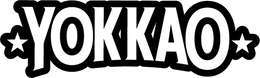
MMA
Nuove collezioniI più vendutiPantaloncini a compressioneGuanti da MMAGuantoni da boxe Paratibie Rashguard a compressioneT-Shirts sportive Pantaloni a compressioneReggiseno sportivoTuta Sauna Paradenti Caschetti e protezioni per il corpoColpitori per Calci e Colpitori per Pugni AccessoriBorse e ZainiSacco da allenamento Ring da Boxe
Fight Team News











































